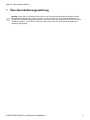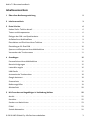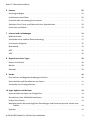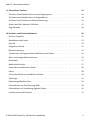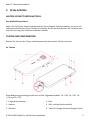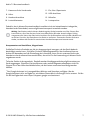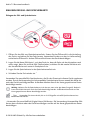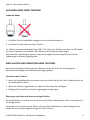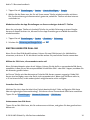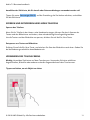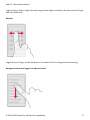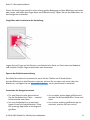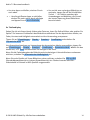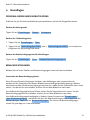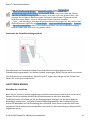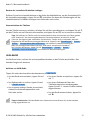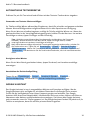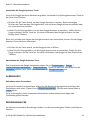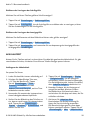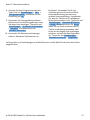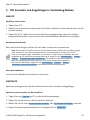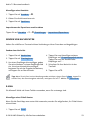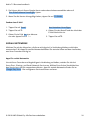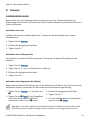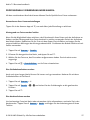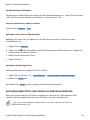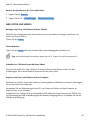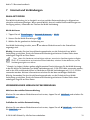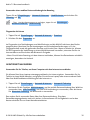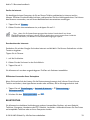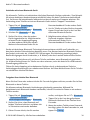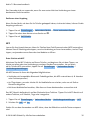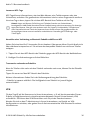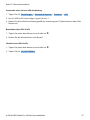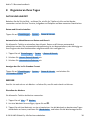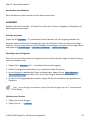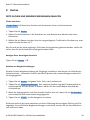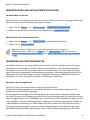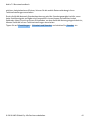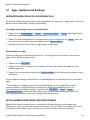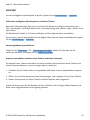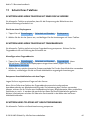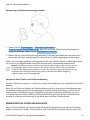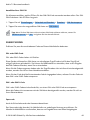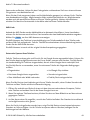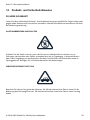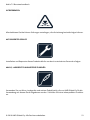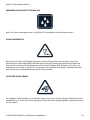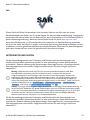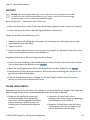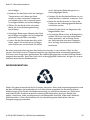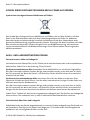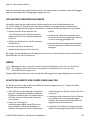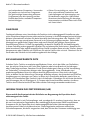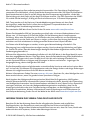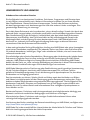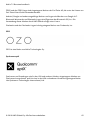Nokia7.2
Benutzerhandbuch
Ausgabe 2019-11-18 de-DE

Nokia7.2 Benutzerhandbuch
1 Über diese Bedienungsanleitung
Wichtig: Lesen Sie für wichtige Informationen zur sicheren Verwendung des Geräts und der
Batterie die Informationen zu den Themen „Zu Ihrer Sicherheit“ und „Produktsicherheit“ in
der gedruckten Bedienungsanleitung oder unter www.nokia.com/support, bevor Sie das Gerät
in Betrieb nehmen. Lesen Sie für die ersten Schritte mit Ihrem neuen Gerät die gedruckte
Bedienungsanleitung.
© 2019 HMD Global Oy. Alle Rechte vorbehalten. 2

Nokia7.2 Benutzerhandbuch
Inhaltsverzeichnis
1 Über diese Bedienungsanleitung 2
2 Inhaltsverzeichnis 3
3 Erste Schritte 6
Halten Sie Ihr Telefon aktuell . . . . . . . . . . . . . . . . . . . . . . . . . . . . . . . . . . 6
Tasten und Komponenten . . . . . . . . . . . . . . . . . . . . . . . . . . . . . . . . . . . 6
Einlegen der SIM- und Speicherkarte . . . . . . . . . . . . . . . . . . . . . . . . . . . . . 8
Aufladen Ihres Mobiltelefons . . . . . . . . . . . . . . . . . . . . . . . . . . . . . . . . . . 9
Einschalten und Einrichten Ihres Telefons . . . . . . . . . . . . . . . . . . . . . . . . . . . 9
Einstellungen für Dual-SIM . . . . . . . . . . . . . . . . . . . . . . . . . . . . . . . . . . . 10
Sperren und Entsperren Ihres Mobiltelefons . . . . . . . . . . . . . . . . . . . . . . . . . 11
Verwenden des Touchscreens . . . . . . . . . . . . . . . . . . . . . . . . . . . . . . . . . 11
4 Grundlagen 15
Personalisieren Ihres Mobiltelefons . . . . . . . . . . . . . . . . . . . . . . . . . . . . . . 15
Benachrichtigungen . . . . . . . . . . . . . . . . . . . . . . . . . . . . . . . . . . . . . . . 15
Lautstärke regeln . . . . . . . . . . . . . . . . . . . . . . . . . . . . . . . . . . . . . . . . 16
UKW-Radio . . . . . . . . . . . . . . . . . . . . . . . . . . . . . . . . . . . . . . . . . . . . 17
Automatische Textkorrektur . . . . . . . . . . . . . . . . . . . . . . . . . . . . . . . . . . 18
GoogleAssistant . . . . . . . . . . . . . . . . . . . . . . . . . . . . . . . . . . . . . . . . . 18
Screenshots . . . . . . . . . . . . . . . . . . . . . . . . . . . . . . . . . . . . . . . . . . . 19
Bedienungshilfen . . . . . . . . . . . . . . . . . . . . . . . . . . . . . . . . . . . . . . . . 19
Akkulaufzeit . . . . . . . . . . . . . . . . . . . . . . . . . . . . . . . . . . . . . . . . . . . 20
5 Mit Freunden und Angehörigen in Verbindung bleiben 22
Anrufe . . . . . . . . . . . . . . . . . . . . . . . . . . . . . . . . . . . . . . . . . . . . . . . 22
Kontakte . . . . . . . . . . . . . . . . . . . . . . . . . . . . . . . . . . . . . . . . . . . . . 22
Senden von Nachrichten . . . . . . . . . . . . . . . . . . . . . . . . . . . . . . . . . . . . 23
E-Mail . . . . . . . . . . . . . . . . . . . . . . . . . . . . . . . . . . . . . . . . . . . . . . . 23
Soziale Netzwerke . . . . . . . . . . . . . . . . . . . . . . . . . . . . . . . . . . . . . . . . 24
© 2019 HMD Global Oy. Alle Rechte vorbehalten. 3

Nokia7.2 Benutzerhandbuch
6 Kamera 25
Kameragrundlagen . . . . . . . . . . . . . . . . . . . . . . . . . . . . . . . . . . . . . . . 25
Aufnehmen eines Videos . . . . . . . . . . . . . . . . . . . . . . . . . . . . . . . . . . . . 26
Professionelle Verwendung Ihrer Kamera . . . . . . . . . . . . . . . . . . . . . . . . . . . 27
Speichern Ihrer Fotos und Videos auf einer Speicherkarte . . . . . . . . . . . . . . . . . 28
Ihre Fotos und Videos . . . . . . . . . . . . . . . . . . . . . . . . . . . . . . . . . . . . . . 29
7 Internet und Verbindungen 31
WLAN aktivieren . . . . . . . . . . . . . . . . . . . . . . . . . . . . . . . . . . . . . . . . . 31
Verwenden einer mobilen Datenverbindung . . . . . . . . . . . . . . . . . . . . . . . . . 31
Im Internet navigieren . . . . . . . . . . . . . . . . . . . . . . . . . . . . . . . . . . . . . . 32
Bluetooth® . . . . . . . . . . . . . . . . . . . . . . . . . . . . . . . . . . . . . . . . . . . . 33
NFC . . . . . . . . . . . . . . . . . . . . . . . . . . . . . . . . . . . . . . . . . . . . . . . . 35
VPN . . . . . . . . . . . . . . . . . . . . . . . . . . . . . . . . . . . . . . . . . . . . . . . . 36
8 Organisieren Ihres Tages 38
Datum und Uhrzeit . . . . . . . . . . . . . . . . . . . . . . . . . . . . . . . . . . . . . . . 38
Wecker . . . . . . . . . . . . . . . . . . . . . . . . . . . . . . . . . . . . . . . . . . . . . . 38
Kalender . . . . . . . . . . . . . . . . . . . . . . . . . . . . . . . . . . . . . . . . . . . . . 39
9 Karten 40
Orte suchen und Wegebeschreibungen erhalten . . . . . . . . . . . . . . . . . . . . . . . 40
Herunterladen und Aktualisieren von Karten . . . . . . . . . . . . . . . . . . . . . . . . . 41
Verwenden von Ortungsdiensten . . . . . . . . . . . . . . . . . . . . . . . . . . . . . . . 41
10 Apps, Updates und Backups 43
Herunterladen von Apps von Google Play . . . . . . . . . . . . . . . . . . . . . . . . . . . 43
Aktualisieren Ihrer Mobiltelefonsoftware . . . . . . . . . . . . . . . . . . . . . . . . . . . 43
Sichern Ihrer Daten . . . . . . . . . . . . . . . . . . . . . . . . . . . . . . . . . . . . . . . 44
Wiederherstellen der ursprünglichen Einstellungen und Entfernen privater Inhalte vom
Telefon . . . . . . . . . . . . . . . . . . . . . . . . . . . . . . . . . . . . . . . . . . . 44
Speicher . . . . . . . . . . . . . . . . . . . . . . . . . . . . . . . . . . . . . . . . . . . . . 45
© 2019 HMD Global Oy. Alle Rechte vorbehalten. 4

Nokia7.2 Benutzerhandbuch
11 Schutz Ihres Telefons 46
Schützen Ihres Mobiltelefons mit einer Displaysperre . . . . . . . . . . . . . . . . . . . . 46
Schützen Ihres Mobiltelefons mit Fingerabdruck . . . . . . . . . . . . . . . . . . . . . . . 46
Schützen Ihres Telefons mit Gesichtserkennung . . . . . . . . . . . . . . . . . . . . . . . 46
Ändern des PIN-Codes der SIM-Karte . . . . . . . . . . . . . . . . . . . . . . . . . . . . . 47
Zugriffscodes . . . . . . . . . . . . . . . . . . . . . . . . . . . . . . . . . . . . . . . . . . 48
12 Produkt- und Sicherheitshinweise 50
Zu Ihrer Sicherheit . . . . . . . . . . . . . . . . . . . . . . . . . . . . . . . . . . . . . . . . 50
Netzdienste und Kosten . . . . . . . . . . . . . . . . . . . . . . . . . . . . . . . . . . . . 53
Notrufe . . . . . . . . . . . . . . . . . . . . . . . . . . . . . . . . . . . . . . . . . . . . . . 54
Pflege Ihres Geräts . . . . . . . . . . . . . . . . . . . . . . . . . . . . . . . . . . . . . . . 54
Wiederverwertung . . . . . . . . . . . . . . . . . . . . . . . . . . . . . . . . . . . . . . . . 55
Symbol einer durchgestrichenen Abfalltonne auf Rädern . . . . . . . . . . . . . . . . . . 56
Akku- und Ladegerätinformationen . . . . . . . . . . . . . . . . . . . . . . . . . . . . . . 56
Kleinkinder . . . . . . . . . . . . . . . . . . . . . . . . . . . . . . . . . . . . . . . . . . . . 57
Medizinische Geräte . . . . . . . . . . . . . . . . . . . . . . . . . . . . . . . . . . . . . . . 57
Implantierte medizinische Geräte . . . . . . . . . . . . . . . . . . . . . . . . . . . . . . . 58
Hören . . . . . . . . . . . . . . . . . . . . . . . . . . . . . . . . . . . . . . . . . . . . . . . 58
Schutz des Geräts vor schädlichen Inhalten . . . . . . . . . . . . . . . . . . . . . . . . . 58
Fahrzeuge . . . . . . . . . . . . . . . . . . . . . . . . . . . . . . . . . . . . . . . . . . . . 59
Explosionsgefährdete Orte . . . . . . . . . . . . . . . . . . . . . . . . . . . . . . . . . . . 59
Informationen zur Zertifizierung (SAR) . . . . . . . . . . . . . . . . . . . . . . . . . . . . 59
Informationen zur Verwaltung digitaler Rechte . . . . . . . . . . . . . . . . . . . . . . . . 60
Urheberrechte und Hinweise . . . . . . . . . . . . . . . . . . . . . . . . . . . . . . . . . . 61
© 2019 HMD Global Oy. Alle Rechte vorbehalten. 5

Nokia7.2 Benutzerhandbuch
3 Erste Schritte
HALTEN SIE IHR TELEFON AKTUELL
Ihre Mobiltelefonsoftware
Halten Sie Ihr Telefon aktuell und akzeptieren Sie verfügbare Softwareupdates, um neue und
verbesserte Funktionen für Ihr Telefon zu erhalten. Durch das Aktualisieren der Software kann
auch die Leistung Ihres Telefons verbessert werden.
TASTEN UND KOMPONENTEN
Machen Sie sich mit den Tasten und Komponenten Ihres neuen Telefons vertraut.
Ihr Telefon
Diese Bedienungsanleitung bezieht sich auf die folgenden Modelle: TA-1196, TA-1181, TA-
1178 und TA-1193.
1. Fingerabdrucksensor
2. Kamera
3. Mikrofon
4. Blitz
5. SIM- und Speicherkartenfach
6. Taste für Google Assistant/Google-Suche
1
© 2019 HMD Global Oy. Alle Rechte vorbehalten. 6

Nokia7.2 Benutzerhandbuch
7. Kamera auf der Vorderseite
8. Hörer
9. Headset-Anschluss
10. Lautstärketasten
11. Ein-/Aus-/Sperrtaste
12. USB-Anschluss
13. Mikrofon
14. Lautsprecher
Zubehör, das in diesem Benutzerhandbuch erwähnt wird, wie beispielsweise Ladegeräte,
Headsets oder Datenkabel, muss möglicherweise separat erworben werden.
Wichtig: Das Display und die hintere Abdeckung des Geräts bestehen aus Glas. Dieses Glas
kann brechen, wenn das Gerät auf eine harte Oberfläche fällt oder einem heftigen Schlag
ausgesetzt wird. Wenn das Glas bricht, berühren Sie die Glassplitter nicht mit den Händen und
versuchen Sie nicht, die Glassplitter vom Gerät zu entfernen. Verwenden Sie das Gerät erst
wieder, nachdem das Glas durch autorisiertes Kundendienstpersonal ersetzt wurde.
Komponenten und Anschlüsse, Magnetismus
Schließen Sie keine Produkte an, die ein Ausgangssignal erzeugen, da das Gerät dadurch
beschädigt werden kann. Schließen Sie keine Spannungsquelle an den Audioanschluss an.
Achten Sie besonders auf die Einstellung der Lautstärke, wenn Sie ein externes Gerät oder
Headset an den Audioanschluss anschließen, das nicht für die Verwendung mit diesem Gerät
zugelassen wurde.
Teile des Geräts sind magnetisch. Deshalb werden Metallgegenstände möglicherweise vom
Gerät angezogen. Platzieren Sie Kreditkarten oder andere Magnetstreifenkarten nicht für
längere Zeit in der Nähe des Mobiltelefons, da die Karten ansonsten beschädigt werden
können.
1
Der Google Assistant ist in ausgewählten Märkten und Sprachen verfügbar. Wo der
GoogleAssistant nicht verfügbar ist, wird dieser Dienst durch die Google-Suche ersetzt. Prüfen
Sie die Verfügbarkeit unter https://support.google.com/assistant.
© 2019 HMD Global Oy. Alle Rechte vorbehalten. 7

Nokia7.2 Benutzerhandbuch
EINLEGEN DER SIM- UND SPEICHERKARTE
Einlegen der SIM- und Speicherkarte
1. Öffnen Sie das SIM- und Speicherkartenfach: Setzen Sie den Öffnerstift in die Vertiefung
des Fachs, und ziehen Sie das Fach heraus. Verwenden Sie dazu nur den im Lieferumfang
enthaltenen Öffnerstift. Andere Öffnerstifte können das Gerät beschädigen.
2. Legen Sie die Nano-SIM-Karte 1 so in das Fach ein, dass die Seite mit den Kontakten nach
unten zeigt. Wenn Sie ein Dual-SIM-Telefon haben, schieben Sie die zweite SIM-Karte mit
der Kontaktfläche nach unten in Steckplatz 2 ein.
3. Legen Sie die Speicherkarte in das Speicherkartenfach ein.
4. Schieben Sie das Fach wieder ein.
1
Verwenden Sie ausschließlich Speicherkarten, die für den Einsatz mit diesem Gerät zugelassen
wurden. Durch die Verwendung nicht kompatibler Speicherkarte können sowohl die Karte als
auch das Gerät beschädigt werden. Außerdem können die auf der Karte gespeicherten Daten
beschädigt werden.
Wichtig: Nehmen Sie die Speicherkarte nicht heraus, wenn eine App darauf zugreift. Dadurch
kann sowohl die Karte als auch das Gerät beschädigt werden. Außerdem können die auf der
Karte gespeicherten Daten beschädigt werden.
__Tipp: __ Verwenden Sie eine schnelle, bis zu 512 GB große microSD-Speicherkarte eines
bekannten Herstellers.
1
Verwenden Sie ausschließlich Original-Nano-SIM-Karten. Die Verwendung inkompatibler SIM-
Karten kann die Karte oder das Gerät beschädigen und die auf der Karte gespeicherten Daten
beschädigen.
© 2019 HMD Global Oy. Alle Rechte vorbehalten. 8

Nokia7.2 Benutzerhandbuch
AUFLADEN IHRES MOBILTELEFONS
Laden des Akkus
1. Schließen Sie ein kompatibles Ladegerät an eine Netzsteckdose an.
2. Verbinden Sie das Kabel mit Ihrem Telefon.
Ihr Telefon unterstützt Kabel des Typs USB-C. Sie können Ihr Telefon auch über ein USB-Kabel
von einem Computer aus aufladen. Dies dauert jedoch möglicherweise länger.
Wenn der Akku vollständig entladen ist, dauert es möglicherweise einige Minuten, bis die
Ladeanzeige im Display angezeigt wird.
EINSCHALTEN UND EINRICHTEN IHRES TELEFONS
Nach dem erstmaligen Einschalten des Telefons werden Sie durch die Einrichtung der
Netzwerkverbindungen und Telefoneinstellungen geleitet.
Einschalten des Telefons
1. Wenn Sie das Mobiltelefon einschalten möchten, halten Sie die Ein-/Aus–Taste gedrückt, bis
das Mobiltelefon vibriert.
2. Wenn das Telefon eingeschaltet ist, wählen Sie Ihre Sprache und Region.
3. Befolgen Sie die auf Ihrem Telefon angezeigten Anweisungen.
Übertragen von Daten von Ihrem vorherigen Telefon
Sie können Daten von einem alten zu Ihrem neuen Telefon übernehmen. Hierzu verwenden Sie
Ihr Google-Konto.
Informationen zur Sicherung der Daten auf Ihrem alten Mobiltelefon in Ihrem Google-Konto
finden Sie in der Bedienungsanleitung Ihres alten Telefons.
© 2019 HMD Global Oy. Alle Rechte vorbehalten. 9

Nokia7.2 Benutzerhandbuch
1. Tippen Sie auf Einstellungen > Konten > Konto hinzufügen > Google .
2. Wählen Sie die Daten aus, die Sie auf Ihrem neuen Telefon wiederherstellen möchten.
Die Synchronisierung wird automatisch gestartet, sobald Ihr Telefon mit dem Internet
verbunden ist.
Wiederherstellen der App-Einstellungen von Ihrem vorherigen Android™-Telefon
Wenn Ihr vorheriges Telefon einAndroid-Telefon ist und die Sicherung zu einemGoogle-
Konto auf diesem aktiviert ist, können Sie Ihre App-Einstellungen und WLAN-Kennwörter
wiederherstellen.
1. Tippen Sie auf Einstellungen > System > Erweitert > Sicherung .
2. Schalten Sie Sicherung auf Google Drive auf An .
EINSTELLUNGEN FÜR DUAL-SIM
Wenn Sie ein Dual-SIM-Modell besitzen, können Sie zwei SIM-Karten in Ihr Mobiltelefon
einsetzen, und eine z.B. für die Arbeit und die andere für persönliche Zwecke verwenden.
Wählen der SIM-Karte, die verwendet werden soll
Wenn Sie beispielsweise einen Anruf tätigen, können Sie die dafür zu verwendende SIM-Karte
auswählen, indem Sie auf die entsprechende Schaltfläche SIM 1 oder SIM 2 tippen, nachdem Sie
die Nummer gewählt haben.
Auf Ihrem Telefon wird der Netzstatus für beide SIM-Karten separat angezeigt. Beide SIM-
Karten sind verfügbar, wenn das Gerät nicht verwendet wird. Wenn eine SIM-Karte aktiv ist,
z.B. bei einem Anruf, ist die andere jedoch möglicherweise nicht verfügbar.
Verwalten Ihrer SIMs
Möchten Sie nicht, dass die Arbeit Ihre Freizeit beeinträchtigt? Oder verfügt eine SIM-Karte
über eine günstigere Datenverbindung? Sie können die zu verwendende SIM-Karte auswählen.
Tippen Sie auf Einstellungen > Netzwerk & Internet > SIM-Karten .
Umbenennen einer SIM-Karte
Tippen Sie auf die SIM-Karte, die Sie umbenennen möchten, und geben Sie den gewünschten
Namen ein.
© 2019 HMD Global Oy. Alle Rechte vorbehalten. 10

Nokia7.2 Benutzerhandbuch
Auswählen der SIM-Karte, die für Anrufe oder Datenverbindungen verwendet werden soll
Tippen Sie unter Bevorzugte SIM für auf die Einstellung, die Sie ändern möchten, und wählen
Sie die SIM-Karte.
SPERREN UND ENTSPERREN IHRES MOBILTELEFONS
Sperren des Telefons
Wenn Sie Ihr Telefon in der Hosen- oder Handtasche tragen, können Sie durch Sperren der
Tasten und des Bildschirms verhindern, dass unbeabsichtigt Anrufe getätigt werden.
Um die Tasten und den Bildschirm zu sperren, drücken Sie auf die Ein-/Aus-Taste.
Entsperren von Tasten und Bildschirm
Drücken Sie auf die Ein-/Aus-Taste, und wischen Sie über den Bildschirm nach oben. Geben Sie
bei Aufforderung zusätzliche Anmeldedaten ein.
VERWENDEN DES TOUCHSCREENS
Wichtig: Vermeiden Sie Kratzer auf dem Touchscreen. Verwenden Sie keine wirklichen
Kugelschreiber, Bleistifte oder anderen scharfen Gegenstände auf dem Touchscreen.
Tippen und halten, um ein Objekt zu ziehen
© 2019 HMD Global Oy. Alle Rechte vorbehalten. 11

Nokia7.2 Benutzerhandbuch
Legen Sie Ihren Finger einige Sekunden lang auf das Objekt und fahren Sie dann mit dem Finger
über den Bildschirm.
Wischen
Legen Sie einen Finger auf den Bildschirm und ziehen Sie ihn in die gewünschte Richtung.
Navigieren durch eine lange Liste oder ein Menü
© 2019 HMD Global Oy. Alle Rechte vorbehalten. 12

Nokia7.2 Benutzerhandbuch
Ziehen Sie Ihren Finger schnell in einer schwungvollen Bewegung auf dem Bildschirm nach oben
oder unten, und heben den Finger dann vom Bildschirm weg. Tippen Sie auf den Bildschirm, um
das Navigieren zu beenden.
Vergrößern oder Verkleinern der Darstellung
Legen Sie zwei Finger auf ein Element, zum Beispiel eine Karte, ein Foto oder eine Webseite,
und schieben Sie Ihre Finger auseinander oder zusammen.
Sperren der Bildschirmausrichtung
Der Bildschirm dreht sich automatisch, wenn Sie das Telefon um 90 Grad drehen.
Um den Bildschirm im Hochformat zu sperren, wischen Sie von oben nach unten über den
Bildschirm, und tippen Sie auf Automatisch drehen , um zu Hochformat zu wechseln.
Verwenden der Navigationstasten
• Für eine Übersicht aller Apps wischen
Sie die Startbildschirm-Taste zweimal
hintereinander nach oben.
• Um zum Startbildschirm zu wechseln,
tippen Sie auf die Startbildschirm-Taste.
Die vorherige App bleibt im Hintergrund
geöffnet.
• Um zu sehen, welche Apps geöffnet sind,
wischen Sie die Startbildschirm-Taste nach
oben.
• Um zu einer anderen geöffneten App zu
wechseln, wischen Sie nach rechts.
© 2019 HMD Global Oy. Alle Rechte vorbehalten. 13

Nokia7.2 Benutzerhandbuch
• Um eine App zu schließen, wischen Sie sie
nach oben.
• – Um alle geöffneten Apps zu schließen,
wischen Sie nach rechts durch alle Apps
und tippen Sie auf ALLE LÖSCHEN .
• Um zurück zum vorherigen Bildschirm zu
wechseln, tippen Sie auf die Schaltfläche
Zurück . Ihr Telefon speichert alle
Anwendungen und Websites, die Sie seit
der letzten Sperrung Ihres Bildschirms
besucht haben.
Ihr Telefondisplay
Sehen Sie sich mit Ihrem Handy Videos oder Fotos an, lesen Sie Online-Bücher oder spielen Sie
Spiele? Zur besseren Sichtbarkeit des Bildschirms aktivieren Sie den dynamischen Modus, um
Farbe, Kontrast und Helligkeit automatisch an Ihre Verwendung anzupassen.
Tippen Sie auf Einstellungen > Display > Erweitert > PureDisplay und schalten Sie
Dynamische Modi ein.
Um die gewünschten Apps zur Verwendung des dynamischen Modus auszuwählen, tippen Sie
auf Einstellungen > Display > Erweitert > PureDisplay > Dynamische Modi . Wählen Sie den
Modus aus, z.B. Foto und aktivieren Sie die Apps in der Liste.
Wenn Sie die Farbwiedergabe des Bildschirms bei schwierigen Lichtverhältnissen verbessern
möchten, schalten Sie Automatischer Weißabgleich ein.
Wenn Sie mehr Details auf Ihrem Bildschirm sehen möchten, schalten Sie SDR zu HDR
(Standarddynamikbereich zu hohem Dynamikbereich) ein. Dadurch werden alle SDR-
Videoinhalte in Echtzeit in HDR-Qualität umgewandelt.
© 2019 HMD Global Oy. Alle Rechte vorbehalten. 14

Nokia7.2 Benutzerhandbuch
4 Grundlagen
PERSONALISIEREN IHRES MOBILTELEFONS
Erfahren Sie, wie Sie den Startbildschirm personalisieren und wie Sie Klingeltöne ändern.
Ändern des Hintergrunds
Tippen Sie auf Einstellungen > Display > Hintergrund .
Ändern des Telefonklingeltons
1. Tippen Sie auf Einstellungen > Töne .
2. Tippen Sie auf Telefonklingelton (SIM1) oder > Telefonklingelton (SIM2) zur Auswahl des
Klingeltons für die jeweilige SIM-Karte.
Ändern des Benachrichtigungstons für Mitteilungen
Tippen Sie auf Einstellungen > Töne > Standard-Benachrichtigungston .
BENACHRICHTIGUNGEN
Bleiben Sie mit Ihrem Telefon und Benachrichtigungen immer auf dem Laufenden.
Verwenden der Benachrichtigungsleiste
Wenn Sie neue Benachrichtigungen erhalten, etwa Meldungen oder verpasste Anrufe,
werden auf der Statusleiste am oberen Bildschirmrand Anzeigesymbole angezeigt. Weitere
Informationen über die Benachrichtigungen erhalten Sie, indem Sie die Statusleiste nach unten
ziehen. Um die Ansicht zu schließen, wischen Sie auf dem Bildschirm nach oben.
Um die Benachrichtigungsleiste zu öffnen, ziehen Sie die Statusleiste nach unten. Um die
Benachrichtigungsleiste zu schließen, wischen Sie auf dem Bildschirm nach oben.
Um die Benachrichtigungseinstellungen zu ändern, tippen Sie zuerst auf Einstellungen >
Apps & Benachrichtigung , und öffnen Sie dann die App-Einstellungen durch Tippen auf den
Namen der App. Tippen Sie auf Benachrichtigungen . Sie können die Benachrichtigungen
einzeln für jede App aus- oder einschalten.
© 2019 HMD Global Oy. Alle Rechte vorbehalten. 15

Nokia7.2 Benutzerhandbuch
Tipp: Um Benachrichtigungspunkte anzuzeigen, tippen Sie auf Einstellungen
> Apps und Benachrichtigungen > Benachrichtigungen und schalten Sie
Benachrichtigungspunkte zulassen ein. Ein kleiner Punkt erscheint auf dem App-Symbol,
wenn Sie eine Benachrichtigung erhalten haben, diese aber noch nicht gelesen haben. Zum
anzeigen der verfügbaren Optionen tippen Sie länger auf das Symbol. Sie können auf die
Benachrichtigung tippen, um sie zu öffnen oder Sie durch Wischen schließen.
__Tipp: __ Um festzulegen, dass beim Eingang von Benachrichtigungen von Apps die Ein-/Aus-
/Sperrtaste blinkt, tippen Sie auf Einstellungen > Apps und Benachrichtigungen > Erweitert
> Benachrichtigungslicht . Die Ein-/Aus-/Sperrtaste blinkt, wenn Sie eine Benachrichtigung
erhalten haben, diese aber noch nicht gelesen haben.
Verwenden der Schnelleinstellungssymbole
Zum Aktivieren von Funktionen tippen Sie auf der Benachrichtigungsleiste auf die
Schnelleinstellungssymbole. Um weitere Symbol anzuzeigen, ziehen Sie das Menü nach unten.
Um die Symbole neu anzuordnen, tippen Sie auf , tippen dann länger auf ein Symbol und
ziehen Sie es an einen anderen Ort.
LAUTSTÄRKE REGELN
Einstellen der Lautstärke
Wenn Sie Ihr Telefon in lauten Umgebungen schlecht hören können oder Anrufe zu laut sind,
können Sie die Lautstärke mithilfe der Lautstärketasten an der Seite einstellen.
Schließen Sie keine Produkte an, die ein Ausgangssignal erzeugen, da das Gerät dadurch
beschädigt werden kann. Schließen Sie keine Spannungsquelle an den Audioanschluss an.
Achten Sie besonders auf die Einstellung der Lautstärke, wenn Sie ein externes Gerät oder
Headset an den Audioanschluss anschließen, das nicht für die Verwendung mit diesem Gerät
zugelassen wurde.
© 2019 HMD Global Oy. Alle Rechte vorbehalten. 16

Nokia7.2 Benutzerhandbuch
Ändern der Lautstärke für Medien und Apps
Drücken Sie auf eine Lautstärketaste an der Seite des Mobiltelefons, um die Statusleiste für
die Lautstärke anzuzeigen, tippen Sie auf , und ziehen Sie dann den Schieberegler auf der
Lautstärkeleiste für Medien und Apps nach links oder nach rechts.
Stummschalten des Telefons
Um das Telefon stumm zu schalten, drücken Sie auf die Lautstärketaste, und tippen Sie auf ,
um das Telefon nur auf Vibration einzustellen, und tippen Sie auf , um es stumm zu stellen.
Tipp: Sie möchten Ihr Telefon nicht im Lautlos-Modus halten, können den Anruf aber gerade
nicht annehmen? Um einen eingehenden Anruf stummzuschalten, drücken Sie auf die
Taste zur Verringerung der Lautstärke. Sie können Ihr Telefon auch so einstellen, dass der
Klingelton bei der Annahme stummgeschaltet wird: Tippen Sie auf Einstellungen > System >
Gesten > Stummschalten beim Aufnehmen und schalten Sie diese Einstellung ein.
Wenn Sie die Möglichkeit haben möchten, einen Anruf schnell durch Umdrehen
des Telefons abzuweisen, tippen Sie auf Einstellungen > System > Gesten >
Umdrehen, um Anruf abzuweisen und schalten Sie diese Einstellung ein.
UKW-RADIO
Um Radio zu hören, müssen Sie ein kompatibles Headset an das Telefon anschließen. Das
Headset fungiert als Antenne.
Anhören von UKW-Radio
Tippen Sie nach dem Anschluss des Headsets auf UKW-Radio .
• Um das Radio einzuschalten, tippen Sie auf
.
• Um Radiosender zu suchen, tippen Sie auf
> Sender suchen .
• Um zu einem anderen Sender zu wechseln,
ziehen Sie die Kanalfrequenzlinie nach
links oder rechts.
• Um einen Sender zu speichern, tippen Sie
auf .
• Um einen Radiosender über den
Telefonlautsprecher wiederzugeben,
tippen Sie auf . Lassen Sie das Headset
angeschlossen.
• Um das Radio auszuschalten, tippen Sie
auf .
Tipp zur Fehlersuche: Falls das Radio nicht funktioniert, kontrollieren Sie, ob das Headset
richtig angeschlossen ist.
© 2019 HMD Global Oy. Alle Rechte vorbehalten. 17

Nokia7.2 Benutzerhandbuch
AUTOMATISCHE TEXTKORREKTUR
Erfahren Sie, wie Sie Text schnell und effizient mit der Tastatur-Textkorrektur eingeben.
Verwenden von Tastatur-Wortvorschlägen
Ihr Telefon schlägt Wörter während der Eingabe vor, damit Sie schneller und genauer schreiben
können. Wortvorschläge stehen möglicherweise nicht in allen Sprachen zur Verfügung.
Wenn Sie ein Wort zu schreiben beginnen, schlägt Ihr Telefon mögliche Wörter vor. Wenn das
gewünschte Wort in der Vorschlagsleiste angezeigt wird, wählen Sie das Wort aus. Um weitere
Vorschläge zu sehen, tippen Sie länger auf den Vorschlag.
Tipp:_ Wird das vorgeschlagene Wort fett dargestellt, wird das Wort, das Sie gerade
schreiben, dadurch ersetzt. Ist das Wort falsch, tippen Sie länger darauf, um das
ursprüngliche Wort mit anderen Vorschlägen anzuzeigen.
Wenn keine Wortvorschläge während der Texteingabe angezeigt werden sollen, schalten Sie
die Textkorrektur aus. Tippen Sie auf Einstellungen > System > Sprachen & Eingabe >
Bildschirmtastatur . Wählen Sie Tastatur aus, die Sie gewöhnlich verwenden. Tippen Sie auf
Textkorrektur und deaktivieren Sie die Textkorrekturmethoden, die nicht verwendet werden
sollen.
Korrigieren eines Wortes
Wenn Sie ein Wort falsch geschrieben haben, tippen Sie darauf, um Korrekturvorschläge
anzuzeigen.
Ausschalten der Rechtschreibprüfung
Tippen Sie auf Einstellungen > System > Sprachen & Eingabe > Erweitert >
Rechtschreibprüfung und schalten Sie Rechtschreibprüfung verwenden aus.
GOOGLEASSISTANT
Der Google Assistant ist nur in ausgewählten Märkten und Sprachen verfügbar. Wo der
GoogleAssistant nicht verfügbar ist, wird dieser Dienst durch die Google-Suche ersetzt.
Prüfen Sie die Verfügbarkeit unter https://support.google.com/assistant. Der Google
Assistant hilft Ihnen zum Beispiel dabei, Informationen online zu suchen, Wörter und Sätze zu
übersetzen oder Notizen und Kalendertermine anzulegen. Sie können den Google Assistant
auch verwenden, wenn Ihr Telefon gesperrt ist. Der Google Assistant fordert Sie jedoch auf, Ihr
Telefon zu entsperren, bevor Sie auf Ihre privaten Daten zugreifen.
© 2019 HMD Global Oy. Alle Rechte vorbehalten. 18

Nokia7.2 Benutzerhandbuch
Verwenden der Google Assistant-Taste
Um auf die Google Assistant-Dienste zuzugreifen, verwenden Sie die Google Assistant-Taste an
der Seite Ihres Telefons:
• Drücken Sie die Taste einmal, um den Google Assistant zu starten. Beim erstmaligen
Drücken der Taste werden Sie aufgefordert, sich mit Ihrem Google-Konto anzumelden oder
ein neues Konto zu erstellen.
• Halten Sie die Taste gedrückt, um mit dem Google Assistant zu sprechen. Stellen Sie Ihre
Frage und lassen Sie die Taste los. Sie sehen die Antwort des Google Assistant auf dem
Display Ihres Telefons.
Wenn Ihr Land oder Ihre Region den Google Assistant nicht unterstützt, können Sie die Google
Assistant-Taste dennoch verwenden:
• Drücken Sie die Taste einmal, um die Google-Suche zu öffnen.
• Halten Sie die Taste gedrückt, um die Google-Sprachsuche zu verwenden. Stellen Sie Ihre
Frage und lassen Sie die Taste los. Sie sehen die Antwort von Google auf dem Display Ihres
Telefons.
Ausschalten der Google Assistant-Taste
Zum Ausschalten des Google-Assistenten tippen Sie auf Einstellungen > Google >
Suche, Assistant und Stimme > Google Assistant . Tippen Sie oben auf dem Bildschirm auf
Assistant , wählen Sie Ihr Gerät aus und schalten Sie Google Assistant aus.
SCREENSHOTS
Aufnehmen eines Screenshots
Um einen Screenshot aufzunehmen, öffnen Sie die Benachrichtigungsleiste und ziehen die
Statusleiste nach unten. Tippen Sie auf Bildschirmaufnahme . Sie können erfasste Bilder in
Fotos sehen.
Es ist nicht möglich, einen Screenshot aufzunehmen, während bestimmte Apps oder
Funktionen genutzt werden.
BEDIENUNGSHILFEN
Sie können verschiedene Einstellungen ändern, um die Verwendung des Telefons einfacher zu
machen.
© 2019 HMD Global Oy. Alle Rechte vorbehalten. 19

Nokia7.2 Benutzerhandbuch
Erhöhen oder Verringern der Schriftgröße
Möchten Sie auf Ihrem Telefon größere Schrift anzeigen?
1. Tippen Sie auf Einstellungen > Bedienungshilfen .
2. Tippen Sie auf Schriftgröße . Um die Schriftgröße zu erhöhen oder zu verringern, ziehen
Sie den Schieberegler für die Schriftgröße.
Erhöhen oder Verringern der Anzeigegröße
Möchten Sie die Elemente auf dem Bildschirm kleiner oder größer anzeigen?
1. Tippen Sie auf Einstellungen > Bedienungshilfen .
2. Tippen Sie auf Anzeigegröße und verwenden Sie zur Anpassung der Anzeigegröße den
Anzeigegröße-Schieberegler.
AKKULAUFZEIT
Nutzen Sie Ihr Telefon optimal, und erreichen Sie dabei die gewünschte Akkulaufzeit. Es gibt
verschiedene Schritte, mit denen Sie auf Ihrem Telefon Energie sparen können.
Verlängern der Akkulaufzeit
So sparen Sie Strom:
1. Laden Sie den Akku immer vollständig auf.
2. Schalten Sie überflüssige Töne aus,
z.B. Töne bei Berührung. Tippen
Sie auf Einstellungen > Töne >
Erweitert und wählen Sie unter
Andere Töne und Vibration , welche Töne
beibehalten werden sollen.
3. Verwenden Sie anstatt des Lautsprechers
einen kabelgebundenen Kopfhörer.
4. Stellen Sie den Bildschirm des Telefons so
ein, dass er nach kurzer Zeit abgeschaltet
wird. Tippen Sie auf Einstellungen >
Display > Erweitert > Ruhezustand , und
wählen Sie die Zeit.
5. Tippen Sie auf Einstellungen > Display
> Helligkeitsstufe . Um die Helligkeit
anzupassen, ziehen Sie den Schieberegler
für die Helligkeitsstufe. Achten Sie darauf,
dass Adaptive Helligkeit deaktiviert ist.
6. Beenden Sie Apps, die im Hintergrund
ausgeführt werden: Wischen Sie den
Startbildschirm-Schlüssel nach oben ,
und wischen Sie die App nach oben, die Sie
schließen möchten.
7. Aktivieren Sie Adaptiver Akku .
Beschränken Sie die Akkunutzung für
Apps, die Sie nicht häufig verwenden.
Die Benachrichtigungen für diese Apps
können verzögert werden. Tippen Sie auf
>Einstellungen > Akku > Adaptive Akku .
© 2019 HMD Global Oy. Alle Rechte vorbehalten. 20
Seite wird geladen ...
Seite wird geladen ...
Seite wird geladen ...
Seite wird geladen ...
Seite wird geladen ...
Seite wird geladen ...
Seite wird geladen ...
Seite wird geladen ...
Seite wird geladen ...
Seite wird geladen ...
Seite wird geladen ...
Seite wird geladen ...
Seite wird geladen ...
Seite wird geladen ...
Seite wird geladen ...
Seite wird geladen ...
Seite wird geladen ...
Seite wird geladen ...
Seite wird geladen ...
Seite wird geladen ...
Seite wird geladen ...
Seite wird geladen ...
Seite wird geladen ...
Seite wird geladen ...
Seite wird geladen ...
Seite wird geladen ...
Seite wird geladen ...
Seite wird geladen ...
Seite wird geladen ...
Seite wird geladen ...
Seite wird geladen ...
Seite wird geladen ...
Seite wird geladen ...
Seite wird geladen ...
Seite wird geladen ...
Seite wird geladen ...
Seite wird geladen ...
Seite wird geladen ...
Seite wird geladen ...
Seite wird geladen ...
Seite wird geladen ...
Seite wird geladen ...
-
 1
1
-
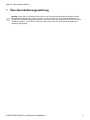 2
2
-
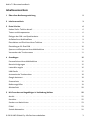 3
3
-
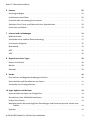 4
4
-
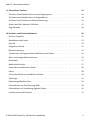 5
5
-
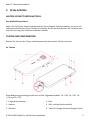 6
6
-
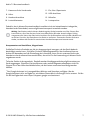 7
7
-
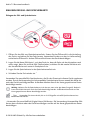 8
8
-
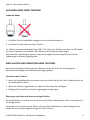 9
9
-
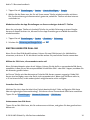 10
10
-
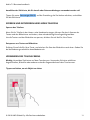 11
11
-
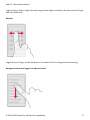 12
12
-
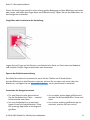 13
13
-
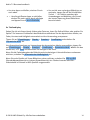 14
14
-
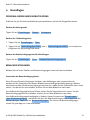 15
15
-
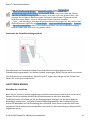 16
16
-
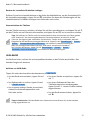 17
17
-
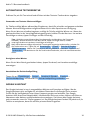 18
18
-
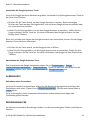 19
19
-
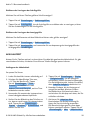 20
20
-
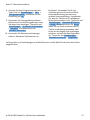 21
21
-
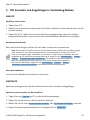 22
22
-
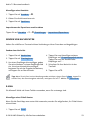 23
23
-
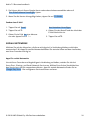 24
24
-
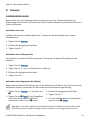 25
25
-
 26
26
-
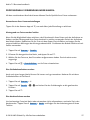 27
27
-
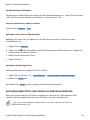 28
28
-
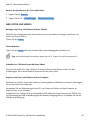 29
29
-
 30
30
-
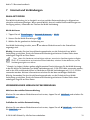 31
31
-
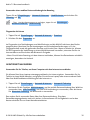 32
32
-
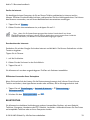 33
33
-
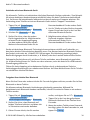 34
34
-
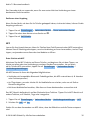 35
35
-
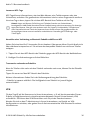 36
36
-
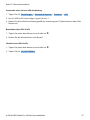 37
37
-
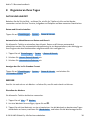 38
38
-
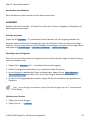 39
39
-
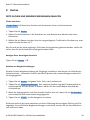 40
40
-
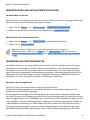 41
41
-
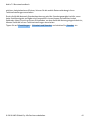 42
42
-
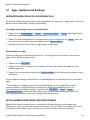 43
43
-
 44
44
-
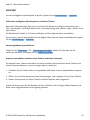 45
45
-
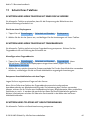 46
46
-
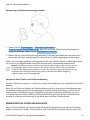 47
47
-
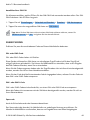 48
48
-
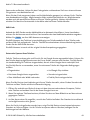 49
49
-
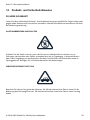 50
50
-
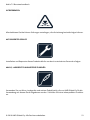 51
51
-
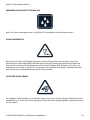 52
52
-
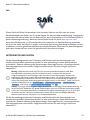 53
53
-
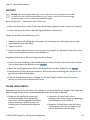 54
54
-
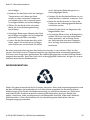 55
55
-
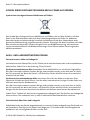 56
56
-
 57
57
-
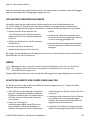 58
58
-
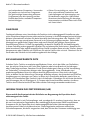 59
59
-
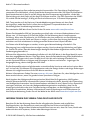 60
60
-
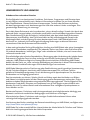 61
61
-
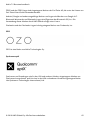 62
62